我来教你Win10截图快捷键失灵不能用怎么办
|
大家在使用电脑的时候,经常会使用到截图功能,win10系统自带截图工具,按下快捷键即可实现截图,非常方便。但是有用户发现自己出现截图快捷键失灵的情况,这该怎么办?其实解决方法很简单,下面我们就来一起看看。 方法一: 1、按下【Win R】组合键打开运行,输入:regedit 点击确定打开注册表。
2、在左侧依次打开:HKEY_CURRENT-USERSoftwareMicrosoftWindowsCurrentVersionExplorerUser Shell Folders 。
3、在右侧双击打开“My Pictures”,将其数值数据修改为:%USERPROFILE%Pictures 点击确定重置截图保存路径即可。
方法二: 1、按下【Win E】组合键打开资源管理器,右键单击【图片】并选择【属性】。
2、切换到【位置】选项卡,在其中点击【还原为默认值】,并依次点击【应用】、【确定】,即可恢复抓图保存默认路径。
以上就是win10截图快捷键失灵无法使用的两种解决方法了。 |
- 上一篇
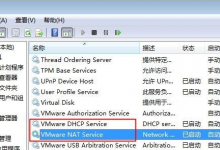
小编教你Win7虚拟机无法连接网络怎么办(虚拟机显示无法连接网络)
有时候我们想体验不同的操作系统选择安装虚拟机进行体验,但有的小伙伴发现自己虚拟机安装了Win7系统无法连接网络,那么碰到这个问题应该怎么办呢?下面就和小编一起来看看应该怎么操作吧。Win7虚拟机无法连接网络的解决方法1、在本地电脑(不是虚拟机)上按下Win R打开运行,输入services.msc按回车,将VMwareDHCPService和VMwareNATService服务设置为自动启动,
- 下一篇

我来教你Win10关机更新强制关机后开不了机怎么办
有时候在关机的时候也会自动进行更新,一些耐心不好的用户可能会选择强制关机,那么如果发生了Win10关机更新强制关机开不了机的情况该如何解决呢?已经无法正常进入系统,需进入WindowsRE中进行相关操作。可以尝试通过卸载最近的更新来修复错误。1、在安全模式中卸载更新(此方法适用于Win101809之前的版本)在进入安全模式之前,需要先进入WindowsRE恢复模式。

